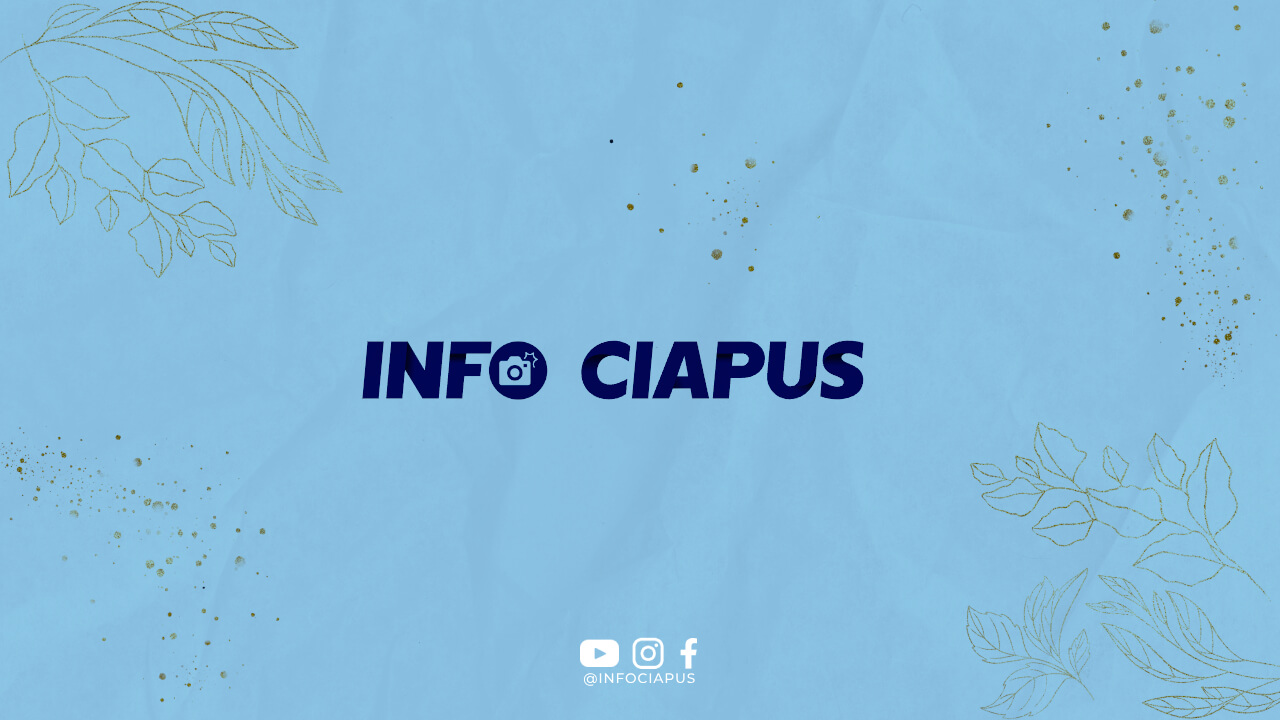Mengetahui cara mengambil screenshot di Huawei P40 Pro terbaru merupakan hal yang berguna untuk membagikan momen penting atau informasi penting secara cepat dan praktis. Simak panduan lengkapnya di artikel ini!
Cara Screenshot di Huawei P40 Pro (Lengkap)

Jika Anda pengguna Huawei P40 Pro dan ingin mengambil tangkapan layar (screenshot) dari layar ponsel Anda, berikut adalah langkah-langkah lengkapnya:
1. Menggunakan Tombol Sisi dan Volume
Langkah pertama untuk mengambil screenshot di Huawei P40 Pro adalah dengan menekan tombol power (tombol sisi) dan tombol volume bawah secara bersamaan. Pastikan kedua tombol ditekan secara bersamaan dan dilepaskan dengan cepat.
2. Metode Gesture
Anda juga dapat menggunakan fitur gesture untuk mengambil screenshot. Caranya, geser tiga jari secara bersamaan dari atas ke bawah atau sebaliknya di layar ponsel Anda. Pastikan fitur ini diaktifkan di pengaturan ponsel Anda sebelum menggunakannya.
3. Menggunakan Notification Panel
Cara lain yang dapat Anda gunakan adalah melalui Notification Panel. Buka Notification Panel, cari opsi screenshot, dan ketuk ikon untuk mengambil gambar layar.
Dengan menggunakan salah satu dari metode di atas, Anda bisa dengan mudah mengambil screenshot di Huawei P40 Pro Anda. Semoga panduan ini membantu!
Cara Mengatasi Masalah Screenshot di Huawei P40 Pro
Jika Anda mengalami masalah saat mengambil screenshot di Huawei P40 Pro, berikut adalah beberapa langkah yang dapat membantu Anda mengatasinya:
- Restart Perangkat: Kadang-kadang, masalah teknis sederhana dapat diselesaikan dengan me-restart perangkat. Coba restart Huawei P40 Pro Anda terlebih dahulu sebelum mencari solusi lain.
- Perbarui Sistem Operasi: Pastikan bahwa sistem operasi di Huawei P40 Pro Anda diperbarui ke versi terbaru. Pergi ke Pengaturan > Pembaruan Perangkat Lunak dan periksa apakah ada pembaruan yang tersedia.
- Cek Pengaturan Screenshot: Pastikan bahwa pengaturan screenshot di Huawei P40 Pro Anda telah diatur dengan benar. Buka Pengaturan > Sistem dan ketuk pada opsi Screenshot. Pastikan semua pengaturan relevan telah disesuaikan.
- Gunakan Tombol Kombinasi: Jika masalah terjadi saat menggunakan metode screenshot biasa, cobalah menggunakan kombinasi tombol alternatif. Cobalah menekan tombol daya dan tombol volume turun secara bersamaan untuk mengambil screenshot.
Dengan mengikuti langkah-langkah di atas, semoga Anda dapat mengatasi masalah screenshot di Huawei P40 Pro Anda. Jika masalah masih berlanjut, disarankan untuk menghubungi layanan dukungan Huawei untuk bantuan lebih lanjut.
Layar HP Huawei P40 Pro

Layar HP Huawei P40 Pro merupakan salah satu fitur unggulan yang menawarkan visualisasi yang memukau. Dengan layar OLED berukuran 6.58 inci dan resolusi 2640 x 1200 piksel, pengguna dapat menikmati tampilan yang jernih dan tajam. Layar yang mendukung 16,7 juta warna ini juga dilengkapi dengan teknologi HDR untuk meningkatkan kontras serta kejernihan gambar.
Tidak hanya itu, layar HP Huawei P40 Pro juga memiliki refresh rate hingga 90Hz, yang membuat pengalaman scrolling dan gaming menjadi lebih mulus dan responsif. Selain itu, layar dengan desain layar lengkung di sisi kanan dan kiri memberikan kesan elegan dan futuristik pada perangkat ini.
Dengan layar yang begitu canggih dan memukau, pengguna Huawei P40 Pro dapat menikmati konten multimedia dengan kualitas terbaik. Mulai dari menonton video, bermain game, hingga menjelajahi internet, semua akan terasa lebih hidup dan menyenangkan pada layar HP Huawei P40 Pro.
Kesimpulan
Dengan Huawei P40 Pro, pengguna dapat dengan mudah mengambil screenshot dengan menggunakan kombinasi tombol atau fitur gesture, memudahkan dalam berbagi konten atau menyimpan informasi penting secara cepat dan praktis.